はじめに
ヤマハのRTXルータを購入した直後の工場出荷時状態や、RTXルータを初期状態に戻した後は、ログインパスワード(一般ユーザ用パスワード)が未設定状態になります。
つまり、RTXルータにログインする際のパスワードですね。
今回はヤマハRTX810にて、ログインパスワードを設定もしくは変更する方法について、見ていきたいと思います。
※他のRTXシリーズのルータも、基本的に同様です。
構文
ログインパスワードを設定するコマンドは、以下になります。
// ログインパスワードを設定するコマンド
> login passwordそれでは、実際にログインパスワードを設定してみましょう。
ログインパスワードの設定方法
RTXルータに設定するログインパスワードの設定例と失敗例、パスワードの変更例は以下になります。
ログインパスワードの設定例
「login password」コマンドの設定例は、以下になります。
# login password
Old_Password:
New_Password:
New_Password:
#簡単ですね。
初期状態であれば、「Old_Password:」欄は空エンターでOKです。
ログインパスワードの設定失敗例
一般ユーザ権限で「login password」コマンドを実行するとエラーになります。
> login password
エラー: このコマンドは管理レベルでのみ使用できます
>ちゃんと「administrator」コマンドで管理者権限に昇格してから設定しましょう。
ログインパスワードの変更例
既に設定しているログインパスワードを変更したい場合は、以下のように設定時と同様の流れになります。
// ログインパスワードを変更したい場合(管理者権限で実行)
# login password
Old_Password: ※古いパスワードを入力します。
New_Password: ※新しいパスワードを入力します。
New_Password: ※再度、新しいパスワードを入力します。
Password Strength : Fair
#
# exit
新しい設定を保存しますか? (Y/N)Y
セーブ中... CONFIGexitで抜けるときに「新しい設定を保存しますか? (Y/N)」と聞かれるので、「Y」で保存しましょう。
configの確認
「login password」コマンドで設定した内容が、configにも反映されていることを確認しましょう。
以下になります。
# show config | grep login
Searching ...
login password *
#ログインパスワードが正しく登録されていますね。
因みにパスワードは「*」で伏せられています。
動作確認
新しいログインパスワードを設定したら、動作を確認しましょう。
試しに、間違ったログインパスワードを入力してみます。
※「exit」コマンドを2回実行し、一旦ルータからログアウトします。
# exit
> exit
Password:
エラー: ユーザ名またはパスワードが間違っています
Password:次は、正しいログインパスワードを入力してみます。
Password:
RTX810 BootROM Ver. 1.00
RTX810 FlashROM Table Ver. 1.00
※中略
>無事、RTXルータにログインできました。
問題ないですね。
設定を保存
saveコマンド、もしくはexitコマンドで抜ける際に設定を保存するか聞かれますので、保存しましょう。
繰り返しになりますが、「login password」コマンドで新しいパスワードを設定した後、exitで抜けようとすると「新しい設定を保存しますか? (Y/N)」と聞かれるので、「Y」を入力し設定を保存します。
※再掲
# login password
Old_Password: ※初期設定ではパスワードが未設定なので、空エンター。
New_Password: ※新しいパスワードを入力します。
New_Password: ※新しいパスワードを入力します。
# exit
新しい設定を保存しますか? (Y/N)Y
セーブ中... CONFIG0 終了
>exitで抜けなくても、saveコマンドで設定を保存する方法でもOKです。
まとめ
冒頭でも少しご説明しましたが、工場出荷時状態に戻すなどした場合、ログインパスワードはブランクになります。
RTXルータを一から設定することになりますので、基本的なことではありますが、早めの段階で設定しておくのが良いかと思います。
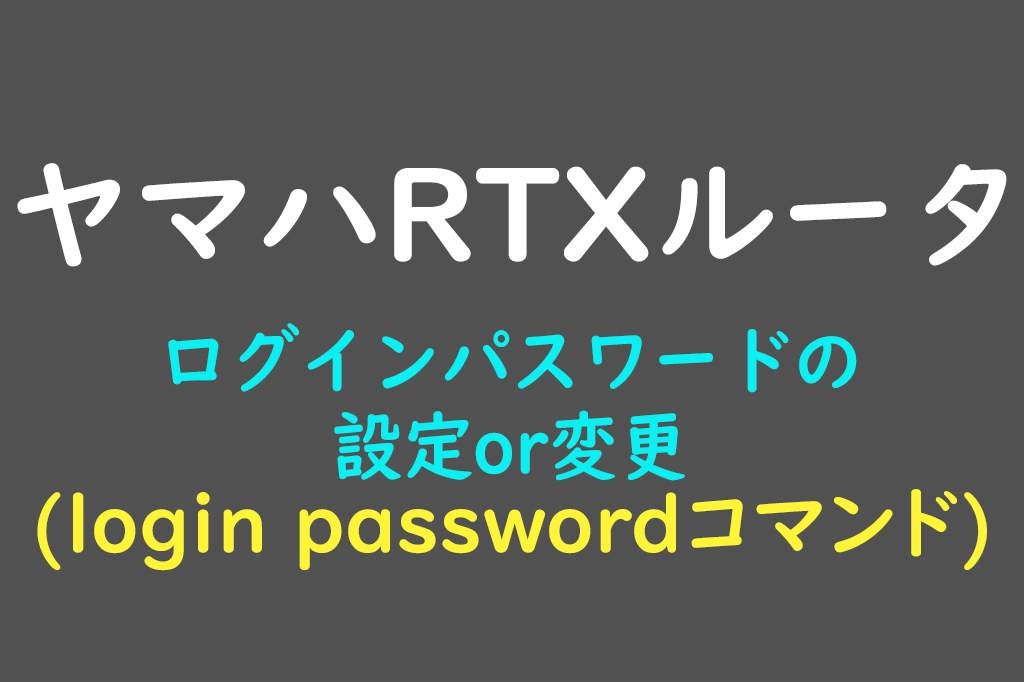
コメント